我们可以打开win10电脑的任务管理器来管理电脑中的各项应用程序以及后台进程,有些用户就想要打开win10电脑的任务管理器来关闭一些卡死的应用程序,但是却不知道win10任务管理器的
我们可以打开win10电脑的任务管理器来管理电脑中的各项应用程序以及后台进程,有些用户就想要打开win10电脑的任务管理器来关闭一些卡死的应用程序,但是却不知道win10任务管理器的打开方法,今天小编就教大家windows10怎么打开任务管理器,操作很简单,跟着小编一起来操作吧。
推荐下载:win10 64下载
方法如下:
方法一:直接右键点击下方任务栏空白处,在右键菜捕醒单中选择茄董倘任务管理器。
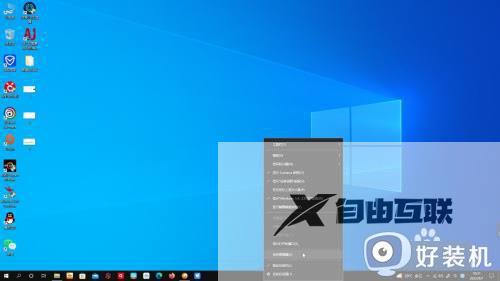
方法二:按下ctrl+shift+esc组合键(如图所示),直接调出任务管理器(比Ctrl+alt+delete要快一步)译王。

方法三:点击电脑屏幕左下角的Windows图标,直接输入任务管理器后点击相关应用即可。
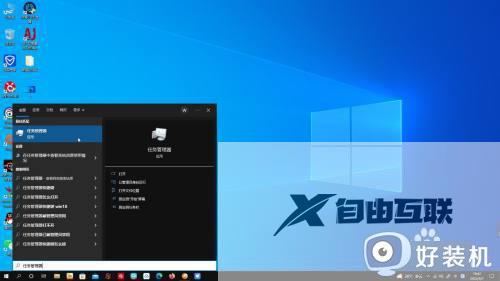
方法四:按下键盘上的WIN+R组合键(WIN键即Windows图标键,一般在Ctrl键与Alt键中间),在运行框中输入taskmgr后点击确定即可。

以上就是关于windows10怎么打开任务管理器的全部内容,还有不懂得用户就可以根据小编的方法来操作吧,希望能够帮助到大家。
